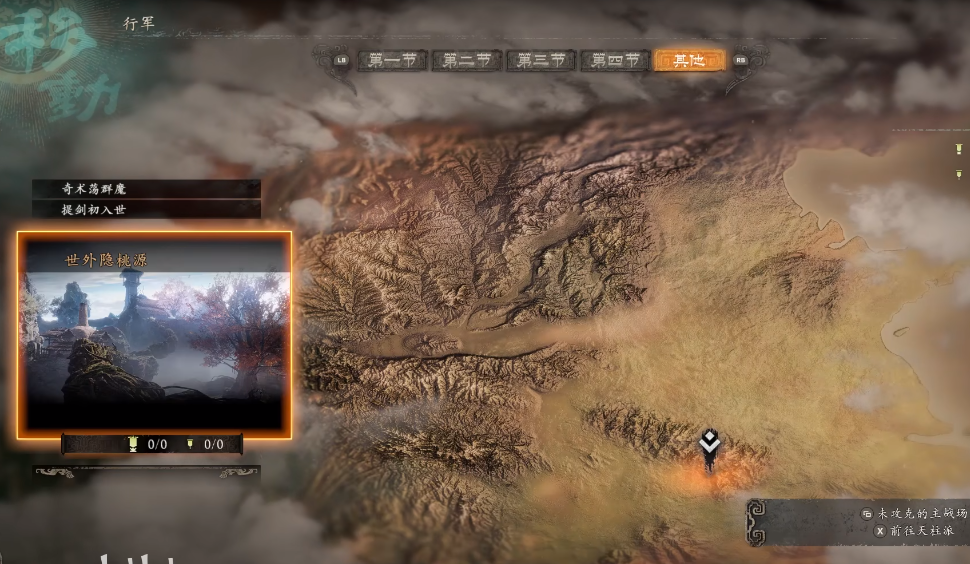电脑检测软件下载-全程干货-电脑测试游戏性能软件-电脑检测软件最好的是哪个
作者:次元羊 时间:2023-10-06 08:50:12阅读:(22)
评测室做笔记本相关的内容也好几年了,大评测都到100篇了,然而一直没有给用户科普一下评测中使用的各种软件……说来话长,以前是底气不足,我们用的也不一定就是对的,后来就觉得大家可以百度到软件的名字,进而了解如何使用,不过这对于小白来说还是有些吃力的……鉴于大家经常问这个问题,这期科普系列就讲述一下,检测机器配置参数的软件一般都有哪些,这些软件如何使用等等。
PS:这次只讲检测的,以后还会有游戏帧数测试软件和常用跑分软件等【1】CPU-Z官网地址:CPU-Z | Softwares | CPUIDCPU-Z是主要用于查看处理器、主板和内存信息的软件官网可以下载不同皮肤的版本,也有专门的中文版。
打开软游戏资讯件,主界面下是CPU的参数信息。
注意,这里的“名字”一栏,并非是处理器的准确名称,是CPU-Z根据规格判断出来的,而“规格”一栏标注的名称才是处理器真正的名字。
说到处理器名字,像上图这样在“规格”一栏没写出来具体型号的,后面还带有(ES)标识的,这类处理器属于工程样品,是非正式渠道销售的产品它可能存在一些bug,有时会导致系统不稳定等情况,一般消费者慎重购买此类CPU。
像这类CPU,规格一栏写出了具体的CPU型号,但后面还是有(ES)标识的产品,一般称为xx正显版,实际上这也还是工程样品,同样是非正规渠道销售,但是相对来说质量有保证,可能某宝价格会便宜点不过也还是不推荐购买此类产品。
目前来说,游戏资讯如果你是新买的笔记本,上面2种情况都是不应该存在的,除非你购买的产品不是正式渠道的,否则的话可能是商家在骗你。
这一页里面还有其他一些参数,“代号”就是这个CPU的架构名称,TDP就是热设计功耗,考量CPU发热大小的指标,“工艺”就是晶体管制造工艺,这些是跟处理器型号绑定的,一般消费者看看就好除此以外,3级缓存大小,核心数和线程数是消费者需要知道的参数,然后再加上处理器的频率和架构新旧,就可以大概判断CPU的好坏。
讲选项切换到“主板”,就可以看到机器的主板信息“制造商”就是这台机器的品牌,如果是台式组装机的话这个就是主板的品牌“模型”就是笔记本的型号或者代号,众所周知国内很多笔记本的名字是和国际游戏资讯版不同的,国内版通常会本土化一个中文系列名字,然而写入BIOS的基本上都是国际版型号。
如果笔记本是公模机,这里的名字很可能就是公模型号,借此可以判断某产品是否为公模产品这一页还可以看到BIOS的版本信息,版本号对于发烧友来说比较重要,因为不同版本的BIOS,可能会对性能、某些功能有影响,通常评测室也会注意版本号,如果消费者购买的产品,BIOS版本和我们测试的不同,散热上的表现也有可能出现不同。
内存一栏,标注的是机器内存的类型、容量、频率以及时序对于普通消费者来说,容量和通道数是主要注意的点,双通道能保证CPU和核显性能更好注意这里的频率不是内存一般标注的频率,需要乘以2后才等同,比如图中是11游戏资讯97.1MHz,实际是约2400MHz。
切换到SPD选项卡,这里显示的是机器里插的内存条的信息可以看到内存条的品牌和序列号,生产日期等,也有容量和频率以及时序刚才的内存频率和时序是实际机器运行时的状态,而这个SPD信息是内存条可以达到的状态,两者不完全等同。
举个例子,上一代Intel的低压双核CPU,7200U这类,内存频率只能支持到2133MHz,所以插上去2400MHz的内存条后并不会更高,而SPD信息中仍然显示这个内存条频率能到2400MHz此外,如果机器是板载颗粒,这里是没有SPD信息的,因为这是内存条才有的,板载颗粒没有。
“测试分数”项目,是CPU-Z后期推出的一个比较处理器性能高低游戏资讯的测试,这个测试可以简单的比较一下好坏,不过有时误差较大,参考性不高【2】GPU-Z官网地址:TechPowerUp GPU-ZGPU-Z是专门用于查看显卡信息的软件,官网除了普通皮肤外还有一个ROG版,但都没有汉化,百度到的汉化版为民间自制。
第一次打开的时候会有一个提示,选No就可以。进入后软件一般会首先识别你的核显信息,除非你的机器核显是屏蔽的。这个时候你需要点击左下角的选择框,切换成独显等待一会就能看到独显信息了。
这里面有很多参数,加上都是英文会让人难以上手。
不过如果将鼠标移动到某个栏目中,程序就会显示中文的解释,比如name一栏就是显卡型号,不过这个型号是由驱动决定的,也就是说如果自行游戏资讯更改并且将驱动安装成功,型号是可以自定义的。
型号下面这6项参数,是显卡核心的物理规格和发布日期,只需简单了解。
“BIOS Version”是显卡VBIOS的版本,右侧还有个箭头标识,可以用于导出VBIOS(不过不一定成功)“Subvendor”是品牌名称,这个根据右边的“Device ID”决定,有时显示为“Unkown”即未知,那就是GPU-Z没识别出来。
“Device ID”是识别显卡具体型号和品牌的关键,这是设备的唯一标识,理论上可以找到是哪台型号的笔记本会有此显卡注意,这里的唯一性是对型号来说的,如果是同一型号的多台量产机器则无法区别
这6项是核心的一些特征参数,其中最主要的是“Shad游戏资讯ers”,流处理器,可以类比为核心,显然这个越多越好。不过对于不同架构的显卡来说,直接对比数量大小意义不大,同架构下越多意味着核心性能越好。
这4项是显存信息,“Memory Type”是显存类型,现阶段主要都是GDDR5,更高端点是GDDR5X,再高端的是HBM2,如果是DDR3的话那基本不会是什么好显卡,这个可以大概了解你的显卡定位如何“Bus Width”是显存位宽,位宽是越大越好,而且对于N卡来说,位宽几乎可以直接确定显卡高低端,256bit的在笔记本里就是旗舰次旗舰了,192bit是高端,128bit中低端,64bit那就是入门了。
台式机里还有384bit以上的,想想都知道它有多厉害“游戏资讯Memory Size”就是显存容量,喜闻乐见的参数,谁都能看懂最后是“Bandwidth”即带宽,由显存频率、类型和位宽共同决定,这个参数是可以看显存综合表现的。
“Driver Version”是驱动版本,下面是日期和版本类型。
再下面6个参数是频率信息,从左到右是核心默认频率、显存频率和典型boost频率,对于N卡来说,这个参数仅供参考,实际频率需要翻到第二个选项卡,在具体场景中运行时才清楚GPU-Z中的这么多参数,实际上对于小白来说,你只要知道名字,流处理器多少和显存就差不多了,可以基本辨别好坏。
切到第二个选项卡“Sensors”,这里的参数是显卡的传感器提供的,第一项是核心频率,第二项是游戏资讯显存频率,第三项是温度,第四项是负载,这4个可以反应显卡的实际状态,小白可能不太好掌握“Memory Controller Load”是显存控制器的负载,“Memory Usage”是显存占用率,这两项可以看出游戏中显存是否够用,是否出现了爆显存的情况。
“Power Consumption”可能大多数笔记本N卡没有这项,这个表示显卡运行时用了多少功耗,以百分比形式展现“PerfCap Reason”是一个状态指示,表达了当前显卡性能受限的原因,这是一个很关键的参数,小白大神都可以掌握,现在具体解释一下。
如果显示“Idle”,那就是显卡负载很低,处于“空闲”状态,此时显卡压根没进入高性能状态,待游戏资讯机时大多会这样,节能省电。
“VRel”指的是安全电压限制,对于笔记本N卡来说,这个提示意味着显卡已经处于最佳运行状态了,右边会显示蓝色,灰色代表上面的空闲与VRel对应的是Vop,操作电压限制,台式机显卡有些可以调节电压,改了电压后就提示这个了。
“Pwr”指的是功耗墙限制,也就是TDP限制笔记本显卡的TDP都比较低,所以游戏中通常会撞到功耗墙,导致显卡频率缩水,这个属于正常情况,毕竟发热不控制的话,散热就不够用了右侧显示绿色,灰绿相间也是正常情况,如果全都是绿,大概率这个功耗墙是笔记本主板刻意限制的,此时的性能可能达不到标称性能。
最后一个“Thrm”指的是温度限制,即显卡过热了过热降频是笔记本游戏资讯中不太常见的情况,因为厂商通常对显卡的散热都比较照顾,并且笔记本显卡温度墙通常也很高,能到90度以上但有些厂商把温度墙设定的很低(比如MX150的一票超薄本),这就会导致Thrm的触发,右侧显示粉色。
根据状态指示,我们就可以判断显卡玩游戏时是不是发挥了全力。第一篇就讲到这里,下一篇把一些小软件介绍一下,之后会讲述AIDA64和HWINFO的使用。